Создание штриховой графики в пакете MX Studio
Независимо от ваших стараний при сканировании, на рисунке все равно будут проявляться посторонние элементы, такие как пыль, ворсинки и т.п., которые называют шумом. Сейчас самое время избавить рисунок от этого шума. Области, в которых присутствует шум, обведены на рисунке кружочками. К тому же грубые линии, появившиеся после сканирования, не всегда могут удовлетворить художника. Поэтому сейчас мы займемся очисткой рисунка в Fireworks.
Замечание
Если вы хотите повторить действия, которые выполнил Крис при создании талисмана, скопируйте файлы из папки chapter 11 Exercise с Web-узла книги на жесткий диск. Откройте файл Flick_Dude.pngn3 своей папки.
- Выберите инструмент Magnifying Glass и увеличьте загрязненную область. В данном случае – это область носка кроссовка.
- В окне свойств выберите инструмент Eraser и установите для него размер в 1-2 пикселя без границы. Это позволит нам не задеть какие-либо линии рисунка при очистке шума.
- Нажмите кнопку мыши и протащите указатель вдоль внешней стороны линий в тех местах, где видны серые пятнышки пыли (рис. 11.7). Это действие лучше всего выполнять, имея под рукой планшет и карандаш. Однако при отсутствии таковых, все можно сделать и с помощью мыши. Увеличьте рисунок до такого размера, чтобы отдельные пиксели на экране превратились в маленькие прямоугольники. Это поможет при очистке не задеть линии основного рисунка.
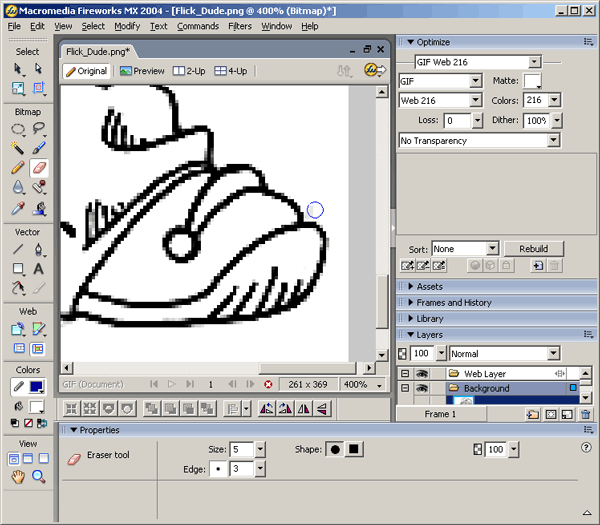
Рис. 11.7. Шум с рисунка удаляется с помощью инструмента Eraser
Раскраска рисунка с помощью инструментов рисования
Каждый художник имеет свой стиль и метод работы, и Крис не является исключением. Согласно его методике, вначале рисунок следует раскрасить основными цветами, а затем усложнить раскраску с помощью полутонов и эффектов. Кроссовки персонажа мы сделаем монотонно красными, рубашку – монотонно голубой и т.п. При выполнении подобных задач чаще всего используются инструменты Paint Bucket (Заливка), Paint Brush (Кисть), а для более тонкой работы – Pencil (Карандаш).
После того как шум будет удален, можно приступать к раскраске рисунка. Если для этой цели используется Photoshop, нужно выделить черные линии, продублировать их и перенести на новый слой, на котором, собственно, и будет выполняться раскраска. В Fireworks для этого достаточно выбрать инструмент заливки.
Прежде чем начать раскраску, хотелось бы обратить внимание на то, что инструмент Paint Bucket имеет в окне свойств ряд параметров, которые влияют на его работу. Когда вы выберете этот инструмент, обратите внимание на наличие в окне свойств флажка Fill Selection. Для данной части примера его устанавливать не нужно. Если это сделать, закраска будет применяться ко всему рисунку.
